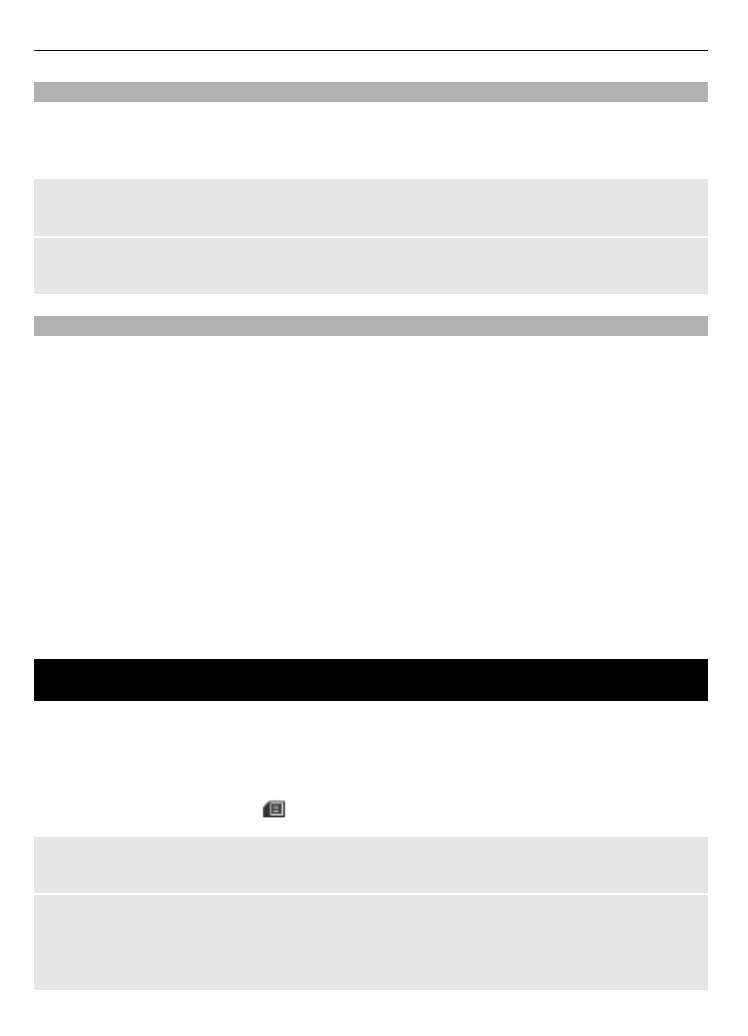
Adressbuch
Wählen Sie
Menü
>
Adressbuch
.
Sie können Namen und Telefonnummern im Telefonspeicher und im Speicher der SIM-
Karte speichern. Im Telefonspeicher können Sie Kontakte mit Nummern und
Textelementen speichern. Namen und Telefonnummern, die auf der SIM-Karte
gespeichert sind, sind durch
gekennzeichnet.
Hinzufügen eines Kontakts
Wählen Sie
Namen
>
Optionen
>
Neuer Eintrag
.
Hinzufügen von Details zu einem Kontakt
Achten Sie darauf, dass als Speicher entweder
Telefon
oder
Telefon u. SIM-Karte
ausgewählt ist. Wählen Sie
Namen
, navigieren Sie zu dem Namen und wählen Sie
Details
>
Optionen
>
Detail hinzufügen
.
18 Adressbuch
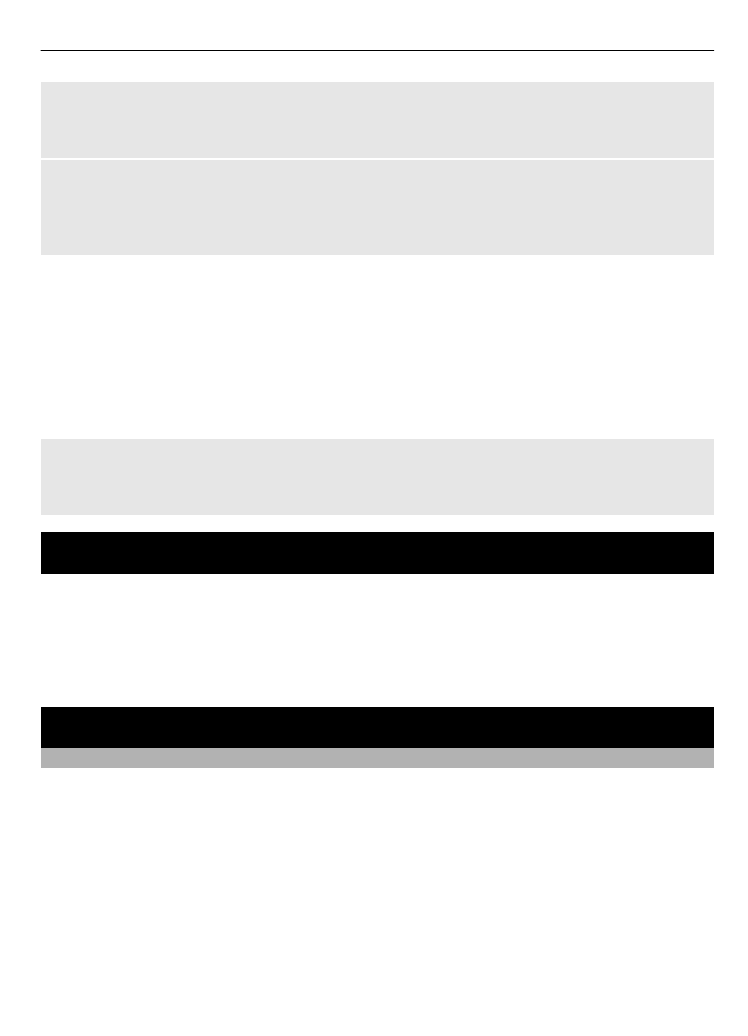
Suche nach einem Kontakt
Wählen Sie
Namen
, und blättern Sie durch das Adressbuch oder geben Sie die ersten
Buchstaben des Namens ein.
Kopieren eines Kontakts zwischen Telefonspeicher und SIM-Karte
Wählen Sie
Namen
, navigieren Sie zu dem Kontakt und wählen Sie
Optionen
>
Kontakt kopieren
. Im Speicher der SIM-Karte kann für jeden Namen nur eine
Telefonnummer gespeichert werden.
Um den Speicher der SIM-Karte oder den Telefonspeicher für Ihre Kontakte
auszuwählen, die Anzeige von Namen und Telefonnummern im Adressbuch festzulegen
und die maximale Speicherbelegung für das Adressbuch anzuzeigen, wählen Sie
Einstellungen
.
Sie können die persönlichen Daten einer Person als Visitenkarte an ein kompatibles
Gerät senden bzw. von einem kompatiblen Gerät empfangen, das den vCard-Standard
unterstützt.
Senden einer Visitenkarte
Wählen Sie
Namen
, suchen Sie nach dem Kontakt, dessen Informationen Sie senden
möchten, und wählen Sie
Details
>
Optionen
>
Visitenkarte senden
.